
چگونه ساعت هوشمندمان را تنظیم کنیم؟
- ندا خنیفر
- بدون نظر
ساعتهای هوشمند بدون شک جذابترین پوشیدنیهای دیجیتالی در دوران ما هستند که از قابلیتهای بیشماری برخوردارند. براین اساس تنظیم ساعت هوشمند اهمیت ویژهای دارد.
برای کاربران آیفون، چگونه ساعت هوشمندتان را به آیفون متصل کنید راهنمای جامعی برای جفتسازی و تنظیمات اولیه است. پس از تنظیم، برای اطمینان از عملکرد طولانیمدت و حفظ زیبایی دستگاه، مهم است که بدانید چگونه ساعت هوشمند خود را تمیز و سالم نگه داریم؟ با رعایت این نکات، میتوانید از ساعت هوشمند خود به بهترین شکل استفاده کنید و از تمام ویژگیهای آن لذت ببرید.
قبل از محبوبیت دیوانهوار اسمارت واچها، بندهای ردیاب سلامتی از این جایگاه برخوردار بودند، اما قابلیتهای گسترده ساعتهای هوشمند عملا هیچجایی برای این مچبندهای جادویی باقی نگذاشت و بهزودی آنها را از میدان بهدر کرد. امروزه خیلیها اسمارت واچ دارند، از مدلهای تقلبی و ارزان گرفته تا ساعتهای گرانقیمت سامسونگ و اپل. آنهایی هم که اسمارت واچ ندارند، به خرید این دستگاهها تمایل دارند. اما روش تنظیم ساعت هوشمند و چگونگی راهاندازی این ساعتها بسیار مهم است.
در این مطلب قصد داریم چگونگی تنظیم ساعت هوشمند و اتصال آن به گوشی را آموزش دهیم. در این راستا مجبوریم ساعتهای هوشمند اندرویدی و اپل واچ را از هم تفکیک کنیم، چراکه راهاندازی آن دو نیز با هم تفاوت دارد. ابتدا از اندروید شروع میکنیم.
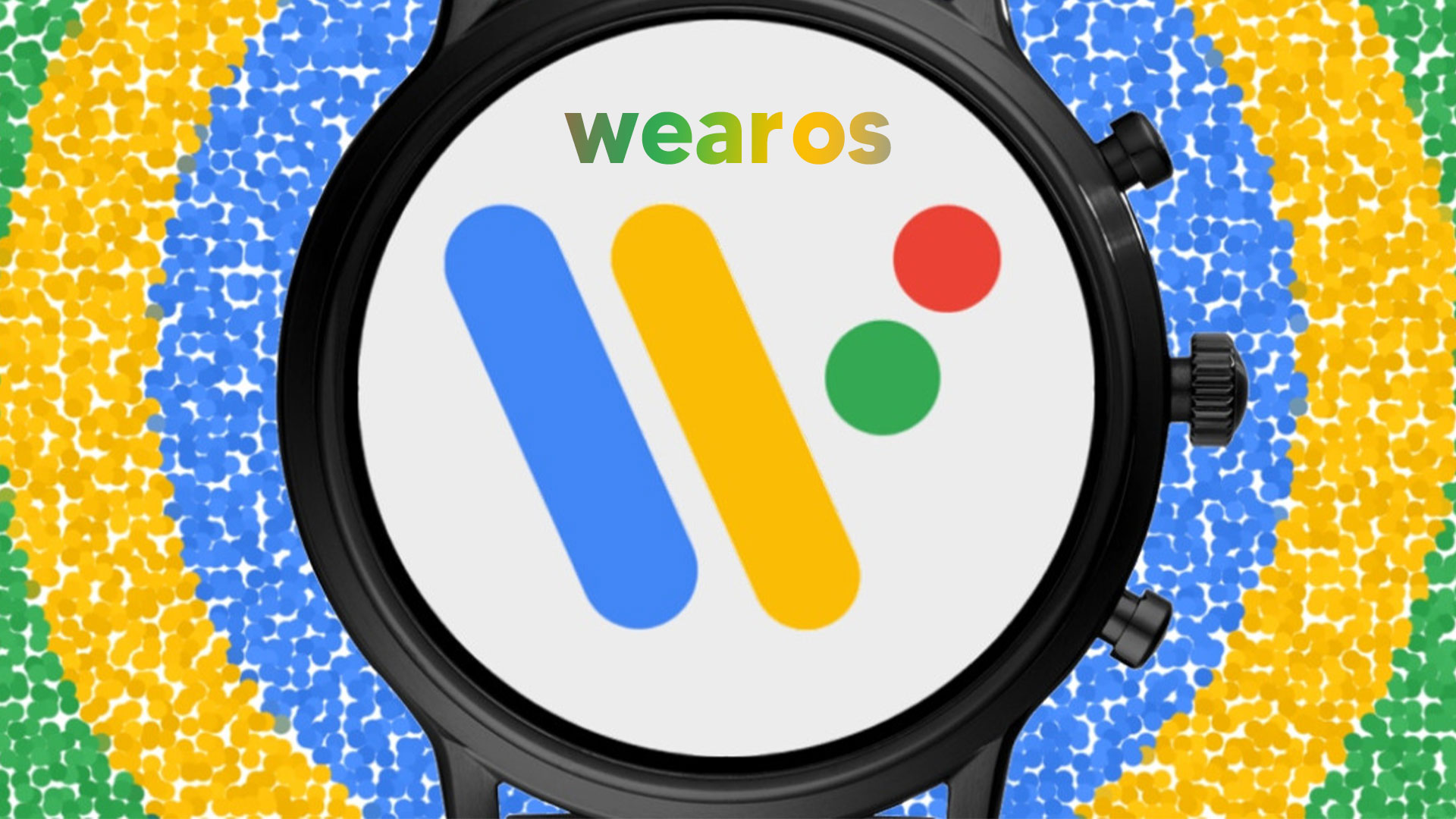
چگونه ساعت هوشمند اندرویدی را تنظیم کنیم؟
اندروید سیستمعاملی است که گوگل آن را طراحی کرده است. بنابراین راهاندازی ساعتهای هوشمند اندرویدی از دستورالعملهای خود گوگل امری لازم و ضروری است. گوگل دستورالعملهای زیر را برای راهاندازی ساعتهای هوشمند اندرویدی ارائه داده است:
برای استفاده از اسمارت واچ، ابتدا ساعت را با استفاده از اپلیکیشن Wear OS به گوشی خود متصل کنید. (Wear OS سیستمعامل اختصاصی گوگل برای ساعتهای هوشمند اندرویدی است).
دقت داشته باشید ساعتهایی که از Wear OS 3 استفاده میکنند با اپلیکیشن موبایلی Wear OS سازگار نیستند. برای پیدا کردن نسخه Wear OS ساعت هوشمند خود مراحل زیر را انجام دهید:
- روی صفحهنمایش دستگاه ضربه بزنید تا ساعت فعال شود.
- برای باز کردن لیست برنامههای ساعت، دکمه روشن/خاموش را فشار دهید.
- روی گزینه تنظیمات سیستم (Settings System) ضربه بزنید.
- روی گزینه درباره ساعت (About ) و بعد گزینه نسخهها (Versions) ضربه بزنید.
- ساعت شما یک نسخه سیستمعامل (OS version) و یک نسخه سیستمی (system version) دارد.
- میتوانید نسخه سیستمعامل ساعت را در زیر گزینه Wear OS یا Android OS مشاهده کنید.
- همچنین نسخه سیستمی ساعت زیر گزینه System version نوشته شده است.
دقت داشته باشید که مراحل فوق برای پیدا کردن شماره Wear OS است و احتمالا برای دستگاههای مختلف متفاوت باشد. آموزشهایی که در ادامه به آنها اشاره میکنیم، متناسب با ساعت هوشمند گلکسی واچ 4 از شرکت سامسونگ هستند. راهاندازی ساعتهای هوشمند دیگر از برندهای متفاوت اصولا همین مراحل را دارد، اما ممکن است برخی از نامها متفاوت باشند.
قبل از هرچیز:
- گوشی و ساعت خود را شارژ کنید
- بلوتوث گوشی را روشن کنید
- بعد از بررسی نسخه Wear OS ساعت، مطمئن شوید که گوشی و ساعت شما با هم سازگارند.
- (Wear OS با گوشیهای دارای اندروید نسخه ۶.۰ و بالاتر (به استثنای نسخه Go) یا iOS نسخه ۱۳.۰ و بالاتر سازگار است.)
- نرم افزار متناسب با نسخه Wear OS خود را از گوگلپلی استور دانلود و نصب کنید.

راهاندازی اسمارت واچ برای اولین بار
- ساعت خود را روشن کنید.
- در گوشی، اپلیکیشن Wear OS که دانلود کردهاید را باز کنید.
- روی گزینه Set up ضربه بزنید.
- در ساعت هوشمند، برای انتخاب زبان و پذیرش شرایط ارائه خدمات، دستورالعملهای مورد اشاره روی صفحهنمایش را دنبال کنید.
- در گوشی، دستورالعملهایی که روی صفحهنمایش ظاهر میشوند را دنبال کنید تا نام و مدل ساعت هوشمند خود را پیدا کنید.
- روی نام ساعت خود ضربه بزنید.
- یک کد روی گوشی و ساعت شما ظاهر میشود. (اگر کد گوشی و ساعت یکسان بود، روی گزینه Pair ضربه بزنید. این فرآیند ممکن است چند دقیقه طول بکشد.)، (اگر کد گوشی و ساعت متفاوت بود، ساعت را ریاستارت کرده و مجددا این مراحل را طی کنید.)
- در پایان، دستورالعملهایی که روی صفحهنمایش ظاهر میشود را دنبال کنید.
نکته: در رابطه با تنظیم ساعت هوشمند، زمانی که ساعت و گوشی به درستی به هم متصل شده باشند، عبارت Connected را در اپلیکیشن Wear OS روی گوشی مشاهده خواهید کرد. اگر اتصال بین گوشی و ساعت برقرار نشده باشد، صفحه اصلی اپلیکیشن عبارت Disconnected را نمایش خواهد داد.
تنظیم ساعت و تاریخ اسمارت واچ
برای تنظیم ساعت اسمارت واچ شما لازم نیست کار خاصی را انجام دهید. زیرا در صورتی که اتصال ساعت با دستگاه به درستی انجام شود، تاریخ و زمان دستگاههایتان با یکدیگر هماهنگ میشوند و اطلاعات مورد نیاز برای این کار به صورت پیشفرض جابجا خواهد شد. بعد از مرحله اتصال حتی اگر بلوتوث ساعت و گوشی شما قطع شد، تغییری در تنظیمات تاریخ و زمان ساعت به وجود نخواهد آمد.
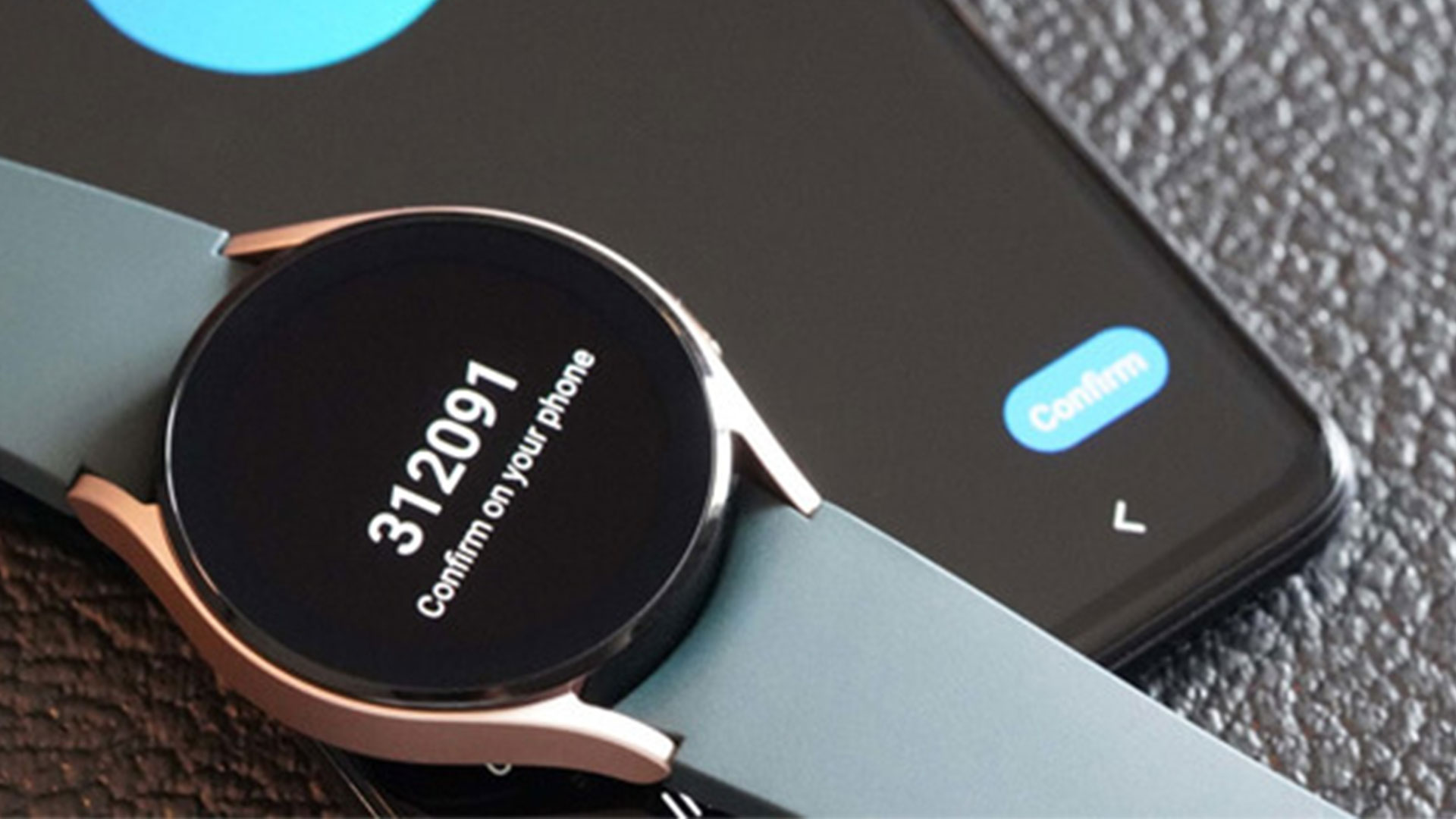
متصل کردن اسمارت واچ اندروید به یک گوشی دیگر
برای تنظیم ساعت هوشمند به یاد داشته باشید که اسمارت واچ شما در لحظه فقط میتواند به یک گوشی هوشمند متصل باشد. برای اینکه گوشیهای دیگری را با ساعت هوشمند خود لینک کنید، ابتدا باید اتصال ساعت هوشمند با گوشی فعلی را قطع کنید. زمانی که ساعت هوشمند خود را به تنظیمات کارخانه بازمیگردانید (reset factory) تمامی تنظیمات ساعت هوشمند به حالت ابتدایی بازگشته، اتصالات قبلی فراموش شده و تمام دادههایی که روی ساعت ذخیره شده بود پاک میشوند.
برای جفت کردن ساعت هوشمند اندرویدی به یک گوشی دیگر:
- روی صفحهنمایش ضربه بزنید تا ساعت فعال شود.
- انگشت خود را روی نمایشگر ساعت از بالا به پایین بکشید و روی گزینه تنظیمات سیستم ضربه بزنید. (در برخی از ساعتها، برای دسترسی به این گزینه باید انگشت خود را از چپ به راست بکشید.)
- به پایین اسکرول کنید و روی گزینه Disconnect and reset ضربه بزنید. (اگر ساعت شما این گزینه را ندارد، روی گزینه Unpair with phone ضربه بزنید.)
- برای تأیید فرآیند، روی دکمه Done ضربه بزنید.
- در گوشی جدیدی که میخواهید ساعت را با آن جفت کنید، اپلیکیشن Wear OS را باز کنید.
- روی گزینه Set up ضربه بزنید.
- پس از راهاندازی مجدد ساعت، دستورالعملهای روی صفحه را دنبال کنید.
تغییر زبان ساعت هوشمند اندرویدی
زبان ساعت هوشمند شما همگام با زبان گوشی شماست. برای تغییر دادن زبان ساعت هوشمند، باید زبان گوشی خود را تغییر دهید. البته ممکن است برخی از سازندگان دیگر، امکان تنظیم دستی زبان ساعت هوشمند را برای شما فعال کنند اما این کار در ساعتهای سامسونگ و اپل انجام نمیشود.
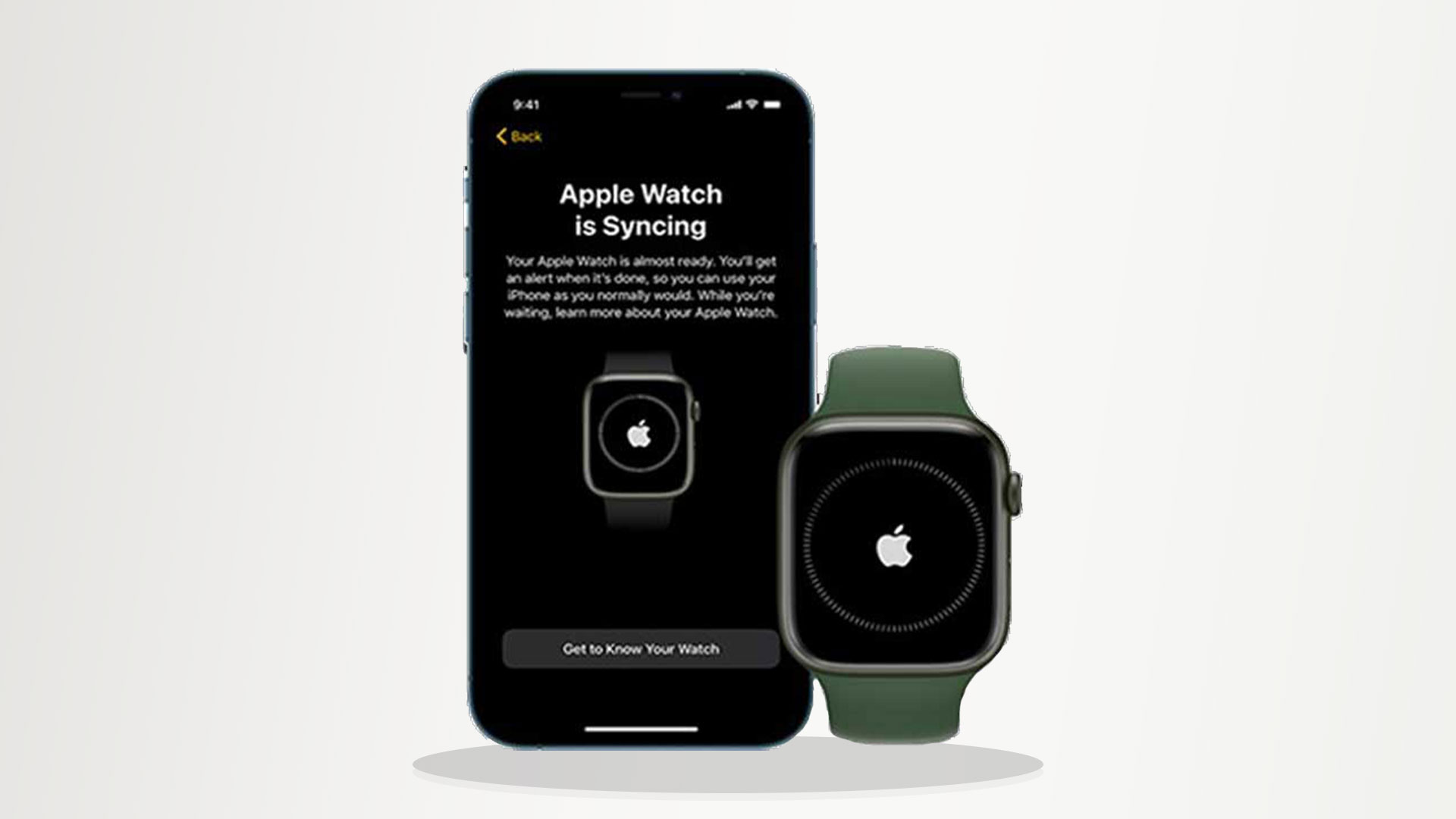
چگونه ساعت اپل واچ را تنظیم کنیم؟
ساعتهای هوشمند اپل از سیستمعامل اختصاصی watchOS استفاده میکنند. بهواسطه بسته بودن محیط زیست سیستمهای اپلی، جفت کردن اپل واچ با آیفونها بسیار ساده و آسان است. اصولا راهنماها و دستیاران هوشمند ساعت و گوشی اپل، خودشان کار راهاندازی و تنظیم اپل واچ را انجام میدهد.
مهمترین نکتهای که در زمینه تنظیم و راهاندازی اپل واچ وجود دارد، این است که دقت داشته باشید watchOS ساعت با iOS گوشی سازگاری داشته باشد. اصولا ساعتهای هوشمند جدید اپل با گوشیهای قدیمیتر سازگاری ندارند. در ادامه به نحوه تنظیم و راهاندازی watchOS 9 (جدیدترین سیستمعامل ساعت هوشمند اپل) میپردازیم. watchOS 9 تنها با آیفون 8 به بعد و iOS 16 به بعد سازگاری دارد.
نکته: میتوانید تنظیمات اپل واچ خود را با استفاده از برنامههای VoiceOver و Zoom نیز انجام دهید.
در ادامه به تمامی روشهای تنظیم و راهاندازی ساعت اپل واچ میپردازیم. در این راستا بهتر است به دستورالعملهایی که خود اپل منتشر کرده اشاره داشته باشیم.
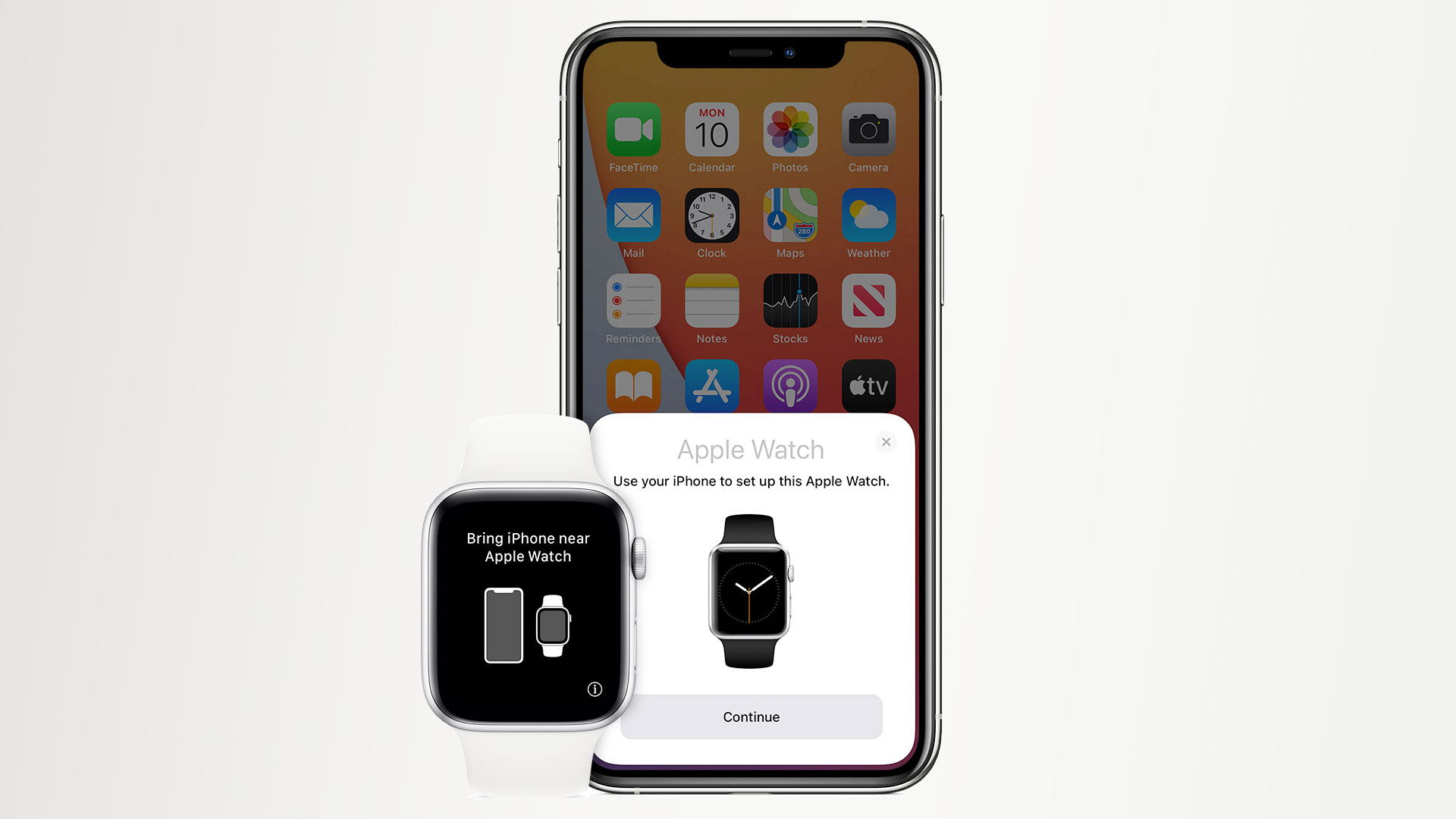
همگامسازی و تنظیم اپل واچ
- اپل واچ را روی مچ دست خود قرار دهید. بند آن را بهگونهای که راحت هستید تنظیم کنید، اما دقت داشته باشید که بدنه ساعت به مچتان نزدیک باشد.
- برای روشن کردن اپل واچ، دکمه کناری ساعت را فشار داده و اندکی نگه دارید تا لوگوی اپل را روی صفحهنمایش ببینید.
- حال آیفون خود را به اپل واچ نزدیک کرده و صبر کنید تا صفحه مربوط به جفت شدن اپل واچ (Apple Watch pairing) در آیفون شما باز شود.
- بعد از باز شدن برنامه، روی گزینه Continue ضربه بزنید.
- همچنین به جای این کار میتوانید برنامه Apple Watch را در آیفون خود باز کرده، سپس روی گزینه Pair New Watch ضربه بزنید.
- حال روی گزینه Set Up for Myself ضربه بزنید.
- بعد از چند ثانیه، آیفون از شما میخواهد گوشی را طوری قرار دهید که ساعت اپل واچ در منظرهیاب برنامه Apple Watch دیده شود. دیده شدن اپل واچ توسط آیفون بهصورت خودکار این دو دستگاه را باهم جفت میکند.
- پس از آن روی گزینه Set Up Apple Watch ضربه بزنید و بعد دستورالعملهای ظاهر شده روی صفحهنمایش آیفون و اپل واچ را دنبال کنید تا فرآیند راهاندازی تمام شود.
برای کسب اطلاعات بیشتر در مورد اپل واچ خود در حین همگامسازی ساعت و گوشی، روی گزینه Get to Know Your Watch ضربه بزنید. میتوانید چیزهای زیادی از صفحه جدیدی که باز میشود بیاموزید. در این صفحه همچنین به چند نکته جالب توجه در مورد اپل واچ اشاره شده و میتوانید راهنمای کاربری ساعت را نیز بهطور کامل در آیفون خود مطالعه کنید. پس از راهاندازی نیز میتوانید برنامه Apple Watch را در آیفون خود باز کرده و بعد از ضربه زدن روی گزینه Discover به این اطلاعات دست پیدا کنید.

فعال کردن سرویسهای سیمکارتی
برای تنظیم ساعت هوشمند میتوانید در حین راهاندازی، سرویس تلفن همراه یا به عبارت دیگر، سرویسهای سیم کارتی را نیز در اپل واچ خود فعال کنید. هرچند اگر مایل نیستید، میتوانید این تنظیمات را بعدا در برنامه Apple Watch روی آیفون فعال کنید. سرویسهای سیم کارتی به شما اجازه میدهد که با استفاده از اپل واچ خود به شبکه مخابرات متصل شوید.
دقت داشته باشید که آیفون و اپل واچ شما باید هردو از یک اپراتور مخابراتی استفاده کنند. هرچند اگر اپل واچ را برای فردی در گروه اشتراکگذاری خانوادگی خود راهاندازی میکنید، آن ساعت میتواند از یک اپراتور مخابراتی متفاوت استفاده کند. سرویسهای تلفن همراه اپل واچ در تمامی مناطق دنیا در دسترس نیستند. این سرویس بیشتر مختص کاربران آمریکایی است.
اپل واچ با آیفون جفت نمیشود؟
- اگر در زمان تلاش برای جفت کردن اپل واچ و آیفون، مشاهده کردید که صفحه اصلی اپل واچ در حالت نرمال است و watch face را نشان میدهد، به معنای آن است که این اپل واچ قبلا با یک آیفون دیگر جفت شده است. در این شرایط باید تمام حافظه و محتواهای اپل واچ را پاک کنید و تنظیمات آن را ریست کنید.
- چنانچه دوربین آیفون در فرآیند جفت شدن و همگامسازی عمل نمیکند و فرآیند بهصورت خودکار با اسکن اپل واچ آغاز نمیشود، باید روی گزینه Pair Apple Watch Manually در قسمت پایین صفحهنمایش آیفون ضربه بزنید و دستورالعملهایی که روی صفحه نمایش داده میشوند را دنبال کنید.
- چنانچه در جفت کردن آیفون و اپل واچ ناموفق بودید، سعی کنید دوباره این فرآیند را تکرار کنید. برای اطمینان بیشتر، اپل واچ و آیفون خود را بههم نزدیک کرده و مطمئن شوید که گوشی روی حالت پرواز نیست. بلوتوث و وایفای گوشی نیز باید روشن باشند. چنانچه یک آیکون هواپیما روی اپل واچ خود مشاهده کردید، به معنای آن است که آیفون روی حالت پرواز است. در این شرایط آیفون را از حالت Airplane Mode خارج کرده، سپس اپل واچ و آیفون را ریاستارت کنید. پس از ریاستارت هر دو دستگاه، فرآیند جفت کردن ساعت و گوشی را از نو آغاز کنید.
مقاله آموزشی مرتبط: ساعت هوشمندتان را به آیفون متصل کنید
چگونه اپل واچ خود را از آیفون جدا (Unpair) کنیم؟
- اپلیکیشن Apple Watch را روی آیفون باز کنید.
- روی گزینه My Watch ضربه زده و سپس گزینه All Watches را در قسمت بالای صفحه را انتخاب کنید.
- روی آیکون سهنقطه در کنار نام اپل واچی که قصد جدا کردن آن را دارید ضربه بزنید.
- سپس گزینه Unpair Apple Watch را انتخاب کنید.
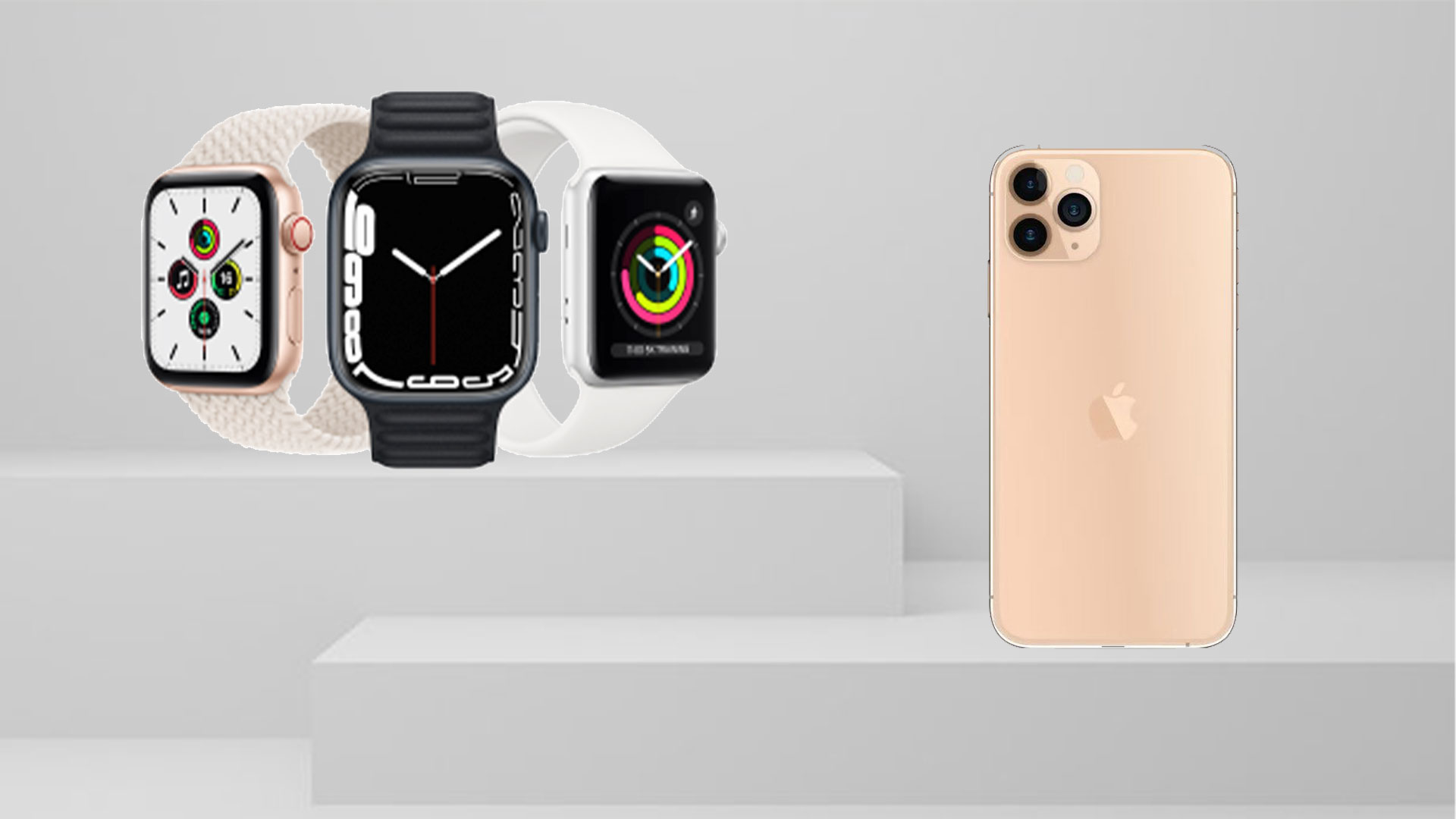
چگونه چند اپل واچ را با یک آیفون جفت کنیم؟
میتوانید بیشتر از یک اپل واچ را با آیفون خود جفت کنید. راهکار جفت کردن هر اپل واچ جدید هم مشابه فرآیند قبلی است. کافی است آیفون را نزدیک اپل واچ مورد نظر کرده و صبر کنید تا صفحه Apple Watch pairing روی نمایشگر گوشی ظاهر شود. سپس روی گزینه Pair ضربه بزنید یا مراحل زیر را دنبال کنید:
- اپلیکیشن Apple Watch را روی آیفون خود باز کنید.
- روی گزینه My Watch ضربه زده و سپس گزینه All Watches در قسمت بالای صفحه را انتخاب کنید.
- روی گزینه Add Watch ضربه زده و سپس دستورالعملهای ظاهر شده روی صفحه را دنبال کنید.
چگونه بین اپل واچهای مختلف سوئیچ کنیم؟
در ادامه چگونگی تنظیم ساعت هوشمند باید بگوییم آیفون این قابلیت را دارد که اپل واچ بسته شده به دست شما را بهصورت خودکار شناسایی کرده و به شکل اتوماتیک با آن جفت شود. کافی است اپل واچ دیگر خود را به مچ دستتان ببندید و دستتان را کمی بالا بیاورید تا گوشی با ساعت جفت شود (البته به شرطی که آیفون قبلا با این اپل واچ جفت شده باشد). اگر فرآیند جفت شدن به صورت اتوماتیک اتفاق نیفتاد، میتوانید اینکار را به صورت دستی هم انجام دهید:
- اپلیکیشن Apple Watch را روی آیفون خود باز کنید.
- روی گزینه My Watch ضربه زده و سپس گزینه All Watches را در قسمت بالای صفحه انتخاب کنید.
- گزینه Auto Switch را خاموش کنید.
برای اینکه ببینید اپل واچ با آیفون شما جفت شده است یا نه، باید انگشت خود را برای چند ثانیه روی قسمت پایین صفحهنمایش اپل واچ نگه دارید و سپس بالا بکشید، تا مرکز کنترل ساعت نمایان شود. سپس به وضعیت آیکون اتصال نگاه کنید.
چنانچه اپل واچ به آیفون متصل شده باشد با عبارت Connected یا یک آیکون گوشی کوچک سبز رنگ مواجه خواهید شد. اگر هم اپل واچ به آیفون متصل نباشد، عبارت Disconnected یا یک آیکون گوشی کوچک قرمز رنگ را خواهید دید.

جفت کردن اپل واچ با یک آیفون جدید
خیلی از مواقع افراد تصمیم میگیرند مدل آیفون خود را ارتقا دهند یا در بسیاری از مواقع افراد تصمیم میگیرند یک اپل واچ کارکرده و دست دوم خریداری کنند. اگر اپل واچ شما قبلا با یک آیفون دیگر جفت شده و حالا میخواهید آن را به آیفون جدید خود متصل کنید، بهتر مراحل زیر را بپیمایید:
- اگر اپل واچ متعلق به خودتان بوده، ابتدا از طریق iCloud Backup یک نسخه پشتیبان از آیفونی که در حال حاضر با ساعت جفت شده، بگیرید.
- آیفون جدید خود را راهاندازی کنید. در صفحه برنامهها و دادهها (Apps & Data)، گزینه بازیابی از نسخه پشتیبانی iCloud را انتخاب کنید. سپس از میان گزینههای موجود، جدیدترین نسخه پشتیبانی که ذخیره کردهاید را انتخاب کنید.
- فرایند راهاندازی آیفون را ادامه دهید و هنگامی که گوشی از شما خواست، گزینه استفاده از اپل واچ با آیفون جدید را انتخاب کنید.
زمانی که راهاندازی آیفون کامل شد، اپل واچ شما نیز خودش را برای جفت شدن با دستگاه جدید آماده میکند. کافی است روی گزینه OK روی اپل واچ ضربه بزنید و رمز عبور خود را وارد کنید. اپل واچ با آیفون جدیدتان جفت شده است.
نحوه تنظیم ساعت اسمارت واچ
برای تنظیم ساعت هوشمند به سادهترین شکل ممکن، بهتر است اجازه دهید که ساعت بهطور خودکار با گوشی تلفن همراه شما همگامسازی شود. این روش برای اکثر ساعتهای هوشمند اندرویدی و همچنین Apple Watch کاربرد دارد.
در ادامه، روشی برای تنظیم و تغییر زمان ساعتهای هوشمند ارائه شده است که به سادگی میتوانید از آن بهره ببرید:
- اطمینان از اتصال: ابتدا مطمئن شوید که گوشی و ساعت شما بهطور کامل به هم وصل هستند.
- باز کردن تنظیمات سریع: صفحهی ساعت را از بالای آن به پایین بکشید تا منوی تنظیمات سریع نمایان شود.
- انتخاب نماد تنظیمات: بر روی نماد چرخدنده که نشاندهندهی تنظیمات است، ضربه بزنید.
- سیستم را انتخاب کنید: به پایین بروید و گزینه “سیستم” را انتخاب کنید.
- تاریخ و زمان را تنظیم کنید: وارد بخش “تاریخ و زمان” شوید.
- فعالسازی تاریخ و زمان خودکار: گزینه “تاریخ و زمان خودکار” را روشن کنید.
با فعال کردن تنظیم خودکار، ساعت هوشمند شما همیشه با زمان گوشی همگام خواهد بود. این روش مخصوصاً در مواقعی که در حال سفر هستید یا زمان فصلی تغییر میکند، بسیار مفید است.
توجه داشته باشید که همه ساعتهای هوشمند به همین صورت عمل نمیکنند و ممکن است بسته به برند و مدل، تفاوتهایی در تنظیمات وجود داشته باشد. ممکن است تنظیمات در برخی مدلها پیچیدهتر بوده یا متفاوت باشند.
مقاله آموزشی مرتبط: چگونه عمر باتری دستگاه های اپل خود را بالا ببریم





